如何在 Windows 或 Mac 上壓縮大型 MPV 視頻
超大 MPV 視頻極難下載和上傳,因為 MPV 視頻文件包含“基本流”或原始視頻數據。至 壓縮大型 MPV 文件,您需要有合適的視頻壓縮器來更改視頻大小。為此,我們將向您展示一些流行的 MPV 壓縮器,它們可以在不降低質量的情況下壓縮您的 MPV 視頻。
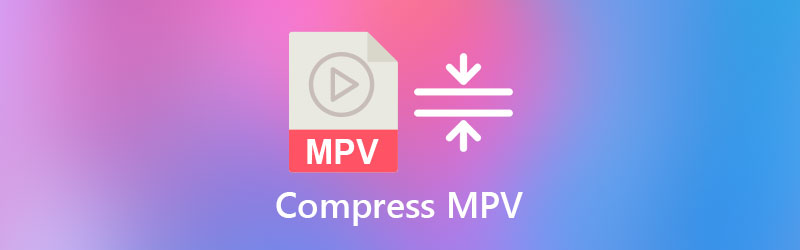
第 1 部分。 如何在 Mac/Windows PC 上壓縮 MPV 文件
Vidmore視頻轉換 是一個簡單但功能強大的 MPV 視頻壓縮器,允許您將大尺寸視頻壓縮成更小的尺寸,同時保持最高質量。它支持所有類型的視頻文件,包括 MP4、MOV、MPV、AVI、MKV 等。它提供了更多的選項來自定義輸出文件,如比特率、分辨率等。只需下載程序並按照下面的說明來縮小 MPV視頻輕鬆。
第1步.下載 Vidmore 視頻轉換器。按照安裝說明進行操作,然後在完成安裝後在您的計算機上打開該程序。
第2步。去 工具箱 功能和選擇 視頻壓縮器.單擊大加號圖標打開文件查找器窗口。

從您的計算機中查找並選擇 MPV 文件,然後單擊 打開 將它們帶到 Vidmore Video Converter 以減小它們的大小。

第三步.為了使 MPV 文件更小,您應該首先前往 尺寸 您可以使用滑塊設置所需文件大小的部分,然後程序將通過應用較低的比特率同時保持相同的分辨率來縮小文件。
此外,您可以選擇較低的分辨率和較小的文件格式。當您對輸出文件的新文件大小感到滿意時,您可以單擊 預覽 快速檢查文件的質量。

第4步.最後,將壓縮文件縮小到較小的大小後,將其設置為您希望壓縮文件的輸出目的地。現在,按 壓縮 按鈕,位於窗口的右下角。這將開始壓縮。

第 2 部分。 如何在線減少 MPV 文件的大小
如果您不想在計算機上下載該軟件,可以使用以下命令在瀏覽器中免費壓縮 MPV 視頻文件 免費的在線視頻壓縮器.它是一種基於網絡的壓縮服務,它可以在任何瀏覽器中運行,無需下載大程序安裝包,只需要安裝一個小的瀏覽器啟動器來支持進程。對於那些喜歡在線壓縮視頻的人來說,這是一個不錯的選擇。有關詳細說明,請參見下文。
第1步.只需通過以下網址訪問 Vidmore 免費在線視頻壓縮器:https://www.vidmore.com/free-online-video-compressor/。點擊 立即壓縮 按鈕下載啟動器,然後安裝它。然後,刷新頁面,再次點擊按鈕,會彈出一個新的文件上傳窗口。選擇您要壓縮的 MPV 文件並單擊 打開 繼續前進。
第2步.之後,您將進入一個新窗口,您可以在此處編輯文件的設置。通過移動滑塊調整輸出視頻大小。然後,您可以更改視頻的分辨率和格式。
第三步.設置完成後,單擊“壓縮”,然後定義用於保存壓縮 MPV 文件的輸出文件夾。壓縮結束後,用於保存輸出文件的文件夾將自動打開。

第 3 部分。 MPV 壓縮常見問題解答
什麼是 MPV 文件格式?
MPV 文件大多屬於 Microsoft 的 Media Player。它包含通常直接從數字視頻記錄設備捕獲的 MPEG-1 或 MPEG-2 編碼的視頻流。 MPV 文件通常存儲為最低壓縮的 VHS 質量視頻,可以將其導入媒體編輯程序進行進一步處理。 MPV 文件使用 video/mpeg MIME 類型通過網絡傳輸。
如何打開 .MPV 文件?
有多種播放 MPV 文件的方法。一種是將 MPV 轉換為更常用的視頻格式,如 MP4、MOV 等。但有時,您可能不想更改視頻格式。為避免此問題,您可以尋找支持 MPV 播放的功能強大的視頻播放器。 Vidmore播放器 是一款易於使用但專業的媒體播放器,適用於所有視頻格式,包括 MPV、AVI、VOB、MP4、MKV、FLV、WebM 以及藍光和 DVD 電影。您可以在計算機上下載該軟件並嘗試播放 MPV 文件。
如何為 Instagram 上傳壓縮 MPV?
有必要使用合適的視頻壓縮器來幫助您將 MPV 文件縮小到 Instagram 上傳。繼續閱讀 為 Instagram 壓縮視頻 了解更多詳情
結論
現在您知道如何縮小 MPV 文件的大小了。即使您沒有任何經驗,您也可以使用 Vidmore Video Converter 輕鬆無損地更改 MPV 文件的大小和格式。只需下載該程序,看看它在不降低質量的情況下壓縮視頻文件的效果如何。
視頻編輯


